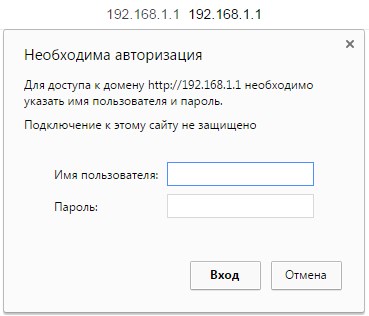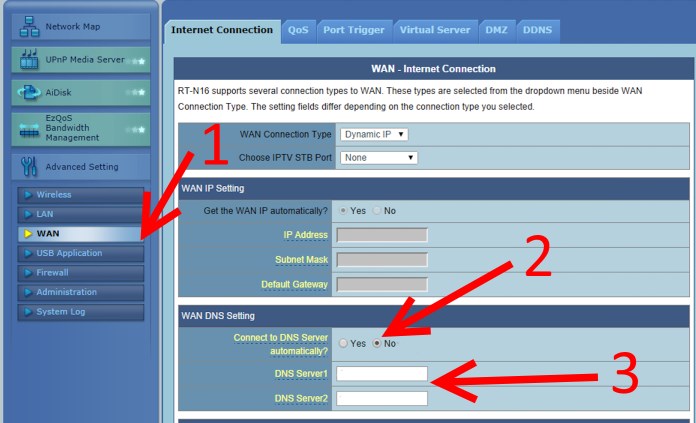- Не работают iMessage, FaceTime, App Store и другие сервисы Apple через Wi-Fi — решение проблемы!
- Как отправлять / получать iMessages в режиме полета
- Что вообще такое AirPlane Mode?
- Пошаговые инструкции по отправке/получению iMessages в режиме полета
- Не все текстовые сообщения в режиме AirPlane одинаковы
- Что делать, если Аймесседж не активируется
- Почему не работает Аймесседж
- Как отключить Аймесседж на Айфоне
- Как поменять часовой пояс на Айфоне
- Страница состояния системы Apple
- Сброс настроек сети на Айфоне
Не работают iMessage, FaceTime, App Store и другие сервисы Apple через Wi-Fi — решение проблемы!
Привет! Сегодня будет хоть и коротенькая, но в то же время очень полезная заметка — других ведь не бывает!:) Посвящена она работе различных сервисов Apple через Wi-Fi. А точнее, наоборот, их некорректному функционированию. Ничего не поняли? Не беда — сейчас объясняю немного подробнее.
Итак, представьте, что на вашем iPhone или iPad все вроде бы хорошо — сообщения в iMessage уходят, резервные копии создаются, по FaceTime вы говорите и т.д., но все это исключительно через сотовую сеть оператора. Приходя домой и подключаясь к своему роутеру вся радость пропадает — по Wi-Fi не отправляются аймессадж, айклауд, фотопоток, резервные копии не работают. А самое странное, что странички в интернете и видео в YouTube открываются, а значит интернет то есть! Но вот с сервисами Apple беда какая-то, не хотят работать и все тут!
Вы, естественно (а может и нет), первым делом звоните в тех. поддержку своего провайдера и говорите: «У меня на iPhone
все это не работает через ваш Wi-Fi!». Вас там, как правило, плохо понимают и советуют перезагрузить роутер. Конечно, я все это утрирую, но основной посыл именно такой. Естественно, от перезагрузки роутера мало что поменяется. И хорошо, если с подобными проблемами обратятся несколько клиентов, тогда может провайдер и зашевелиться. Но пока это произойдет…
Мы же ждать не будем и решим проблему самостоятельно. Тем более, что особенного труда это не составит. Итак, вся проблема, из-за чего не работают все вышеперечисленные сервисы Apple через Wi-Fi — именно в самом роутере Wi-Fi (а точнее в настройках, которые предоставляет ваш провайдер). Для того, чтобы все заработало, нужно эти самые настройки чуть-чуть подкорректировать.
Я расскажу как это делается на примере своего роутера Asus. Конечно же, я просто физически не могу рассмотреть все модели роутеров и показать на картинке, где меняется этот самый DNS. Поэтому, если у вас модем другой фирмы, то придется немного «погуглить» — инструкций в сети полно.
- Заходим в настройки роутера. В большинстве случаев для этого набираем в адресной строке 192.168.1.1 — вводим логин и пароль.
- Далее в настройках находим меню, отвечающее за DNS и прописываем там любой из следующих адресов: 8.8.8.8 ; 8.8.4.4 ; 77.88.8.8 ; 77.88.8.1. Обратите внимание, что это 4 разные DNS адреса (первые два — Google, вторые -Yandex), так что все 16 цифр в одну строку умещать не нужно:)
- Перезагружаем модем.
После этого сообщения начнут отсылаться, приложения из App Store грузиться, а резервные копии iCloud создаваться… ну и прочие радости типа FaceTime, «Найти iPhone», iTunes Store также «нормально подключатся» к Wi-Fi и заработают в полноценном режиме.
Кстати, для закрепления эффекта, полезно будет поменять настройки и в самом iPhone (iPad) — как это сделать я уже описывал в тот момент, когда мы ускоряли загрузку приложений и игр из App Store (советую ознакомиться — там есть интересные «фишки»).
P.S. Инструкция действительно получилась короткой, поэтому если что-то забыл — пишите в комментарии. Постараюсь ответить всем!
P.S.S. Если инструкция помогла, то почему бы не «лайкнуть» статейку? Вам не тяжело, а автору будет очень приятно. Большое спасибо!:)
Как отправлять / получать iMessages в режиме полета
Нам часто задают вопрос: «Могу ли я отправлять текстовые сообщения или iMessages в режиме полета?» И ответ – да И нет. И это часто сбивает с толку. Вы можете написать своей тете, которая пользуется iPhone 5S, своему брату, который пользуется iPhone X, даже своей бабушке, которая просто любит свой iPad Air. Но вы не можете написать своему партнеру, который любит свой Samsung Galaxy 7, или своему начальнику, который все еще каким-то образом использует Blackberry. Что же, черт возьми, здесь происходит?
По сути, все сводится к пользователям Apple, а не пользователи, не являющиеся пользователями Apple. Да, вы можете отправлять текстовые сообщения на устройства Apple и Mac с помощью iMessage в режиме полета. И нет, вы не можете написать своему лучшему другу, который подключен к ее телефону Android.
Что вообще такое AirPlane Mode?
В режиме полета отключаются беспроводные соединения и службы (сотовая связь). , Wi-Fi, GPS, службы определения местоположения и Bluetooth) вашего iPhone, iPad или iPod touch. H owever , вы все равно можете отправлять и получать iMessages при включении режима полета, если вы находитесь в зоне действия вашего Wi-Fi-соединения, потому что iMessage позволяет пользователям отправлять сообщения через Wi-Fi.
Пошаговые инструкции по отправке/получению iMessages в режиме полета
- Нажмите Настройки> Режим полета и включи его. Затем, если Wi-Fi еще не включен, нажмите Настройки> WiFi и включите Wi-Fi (повторно включите Wi-Fi.)
- Или используйте Центр управления и коснитесь как режима AirPlane, так и Wi-Fi, чтобы включить их.
- Откройте приложение «Сообщения» и попробуйте отправить iMessage. Появляется сообщение об ошибке:
- Отключить режим полета или использовать Wi-Fi для отправки и получения сообщений
- Нажмите “Настройки” (см. изображение ниже) и включите Wi-Fi
- Затем коснитесь красного восклицательного знака рядом с текстом, помеченным как «Не доставлено», и выберите «Повторить попытку».
- Ваше сообщение отправлено через Wi-Fi, если это iMessage (синий)
- SMS/MMS-сообщения (зеленые, как показано выше) не отправляются до тех пор, пока режим AirPlane не будет отключен и вы не подключитесь к своему оператору мобильной связи.
- Чтобы повторно отправить SMS/MMS-сообщение после отключения режима AirPlane, коснитесь восклицательного знака и выберите «Повторить попытку».
- Нажмите “Настройки” (см. изображение ниже) и включите Wi-Fi
- Вы должны отключить режим полета, чтобы отправлять или получать сообщения,
- Нажмите “Отмена” (см. изображение ниже)
- Теперь опубликуйте свое сообщение, если это iMessage (синий).
- Нажмите “Отмена” (см. изображение ниже)
- Отключить режим полета или использовать Wi-Fi для отправки и получения сообщений
Не все текстовые сообщения в режиме AirPlane одинаковы
При подключении к сети Wi-Fi ваш iPhone отправляет iMessages на другие устройства iDevices и Mac. Если вы не можете отправлять текстовые сообщения друзьям или родственникам, они могут использовать Android или другие устройства, отличные от Apple, для которых требуется обмен SMS/MMS-сообщениями через оператора мобильной связи.. Вы не можете подключиться к своему оператору мобильной связи, когда режим полета включен.
Самый простой способ узнать, что сообщения iMessages синие, а SMS/MMS – зеленые. При включенном режиме полета можно отправлять только синие сообщения iMessage.
Если сообщения iMessages не отправляются, попробуйте выключить и снова включить iMessage, выбрав Настройки> Сообщения.
Что делать, если Аймесседж не активируется
Apple не забывает про свой фирменный мессенджер iMessage: в iOS 15 приложение получило очередное обновление функций. К сожалению, никуда не делись проблемы: например, иногда посреди разговора мессенджер начинает отправлять сообщения в виде SMS, хотя предпосылок к этому, казалось бы, и нет. Чаще всего читатели нашего Telegram-чата сталкиваются с проблемой активации iMessage: такое случается и при первом запуске нового iPhone, и даже со смартфонами, которыми пользуются уже давно. Причин, по которым приложение уходит в длительный режим активации, может быть множество. Если столкнулись с этим и не знаете, что делать, вам точно пригодится наш материал: рассказываем, что делать, если столкнулись с ожиданием активации iMessage.
Рассказываем, как разобраться с проблемой ожидания активации iMessage
Перед тем, как использовать все вышеперечисленные способы, попробуйте на 30 секунд включить авиарежим на iPhone. Если после этого ожидание активации iMessage так и осталось, то пробуйте данные варианты.
Почему не работает Аймесседж
При активации iPhone часто не работает iMessage. Пользователи могут увидеть разные виды системных сообщений, но все они говорят о том, что iMessage уходит в бесконечное ожидание активации.
Проблема с активацией iMessage возникает не только на новых iPhone, но и на тех, что используются давно
- Ожидание активации (в настройках iOS);
- Не удалось войти, проверьте подключение к Сети;
- Активация не удалась;
- При активации произошла ошибка;
- Не удалось связаться с сервером iMessage.
Прежде всего убедитесь в том, что вы все сделали правильно и не меняли никаких настроек. Вот, что нужно знать об активации iMessage и проверить в iPhone.
- Проверьте подключение к Интернету. Приложение может не активироваться из-за плохого сигнала сотовой сети. Подключитесь к стабильному Wi-Fi.
- Обязательно введите ваш адрес электронной почты — его можно использовать в качестве приема и получения сообщений.
- В некоторых случаях активация iMessage занимает до 24 часов.
Не забудьте подписаться на наш Яндекс.Дзен: в нем найдете еще больше интересных статей об Apple!
Как отключить Аймесседж на Айфоне
Попробуйте перезагрузить iMessage на iPhone
Один из самых действенных способов решения проблемы с активацией iMessage — это отключение функции с последующим включением.
После этого перезагрузите iPhone и после включения снова зайдите в настройки и активируйте iMessage. Подождите пару минут, после чего проверьте, успешно ли прошла активация iMessage.
Как поменять часовой пояс на Айфоне
Еще одна проблема, из-за которой может не только перестать работать iMessage, но и даже браузер — это неправильный часовой пояс. Дело в том, что iPhone иногда некорректно определяет местоположение: из-за этого автоматическая смена времени происходит невовремя, а владелец смартфона и вовсе теряется во времени. Если в iPhone перестал работать iMessage, проверьте правильность установки часового пояса.
Проверьте, включено ли автоматическое определение часового пояса
- Зайдите в Настройки, выберите «Основные»;
- Выберите пункт «Дата и время»;
- Включите ползунок возле «Автоматически».
Кроме того, проверьте настройки геолокации iPhone, которая отвечает за определение часового пояса. Пункт должен быть включен, чтобы iPhone мог использовать текущее местоположение для определения. Эту настройку можно случайно отключить при оптимизации процессов, связанных с геолокацией.
Проверьте, включена ли установка часового пояса в настройках геолокации
- Зайдите в Настройки, выберите «Конфиденциальность»;
- Выберите «Службы геолокации»;
- Зайдите в пункт «Системные службы»;
- Включите переключатель рядом с «Установка часового пояса».
Страница состояния системы Apple
Не так давно у многих пользователей случилась проблема, в результате которой произошла ошибка при подключении к iCloud. Всякий раз, когда с вашим устройством что-то не так или службы перестают работать, первоначально загляните на страницу состояния систем Apple.
Страница состояния систем Apple позволяет узнать, все ли службы работают корректно
На ней отображается, нет ли каких-либо ошибок в службах и работают ли они корректно в данный момент. Если кружок рядом с названием системы зеленый, то значит, что все в порядке. Если красный или желтый — произошел сбой. Теперь вы точно сможете понять, в чем дело и с чьей стороны неполадки. Обычно Apple устраняет сбои со своей стороны довольно быстро.
Сброс настроек сети на Айфоне
Сброс настроек Сети — отличный способ решить проблему активации iMessage
Ваш iPhone должен быть иметь хороший сигнал подключения к Сети, а лучше — подключен к Wi-Fi. Если возможности подключиться к точке доступа нет, то проверьте работу Интернета на iPhone. Если индикатор сигнализирует о том, что все в порядке, но страницы в Safari не грузятся, попробуйте сделать сброс настроек сети на iPhone.
- Зайдите в Настройки;
- Выберите «Сотовая связь»;
- Зайдите в пункт «Сотовая сеть передачи данных»;
- В самом низу нажмите «Сбросить настройки» и подтвердите сброс.
Сетевые настройки iPhone будут сброшены до заводских значений. После этого активируйте iMessage: проблема с ожиданием должна исчезнуть.